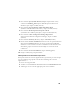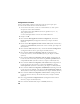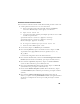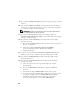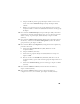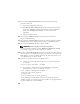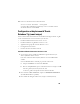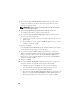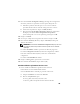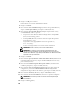Owner's Manual
110
2
Cliquez sur
OK
pour continuer.
L'OUI démarre et la fenêtre de
bienvenue
s'affiche.
3
Cliquez sur
Suivant
.
4
Dans la fenêtre
Select Installation Type
(Sélection du type d'installation),
cliquez sur
Enterprise Edition
, puis cliquez sur
Next
(Suivant).
5
Dans la fenêtre
Specify Home Details
(Indiquer l'emplacement racine),
sous
Destination
, vérifiez ce qui suit :
• Le répertoire racine d'Oracle database indiqué dans le champ
Name
(Nom) est
OraDb11g_home1
• Le champ
Path
(Chemin) contient le chemin complet du répertoire
racine d'Oracle, à savoir :
%SystemDrive%\app\Administrator\product\
11.1.0.0\db_1
où
%LecteurSystème%
est le lecteur local de l'utilisateur.
REMARQUE : Notez ce chemin ; il vous servira ultérieurement.
REMARQUE : Le répertoire racine d'Oracle doit être différent de celui
sélectionné lors de l'installation d'Oracle Clusterware. Vous ne pouvez pas
installer Oracle Database 11g R1 Enterprise x64 Edition avec RAC dans le même
répertoire racine que Clusterware.
6
Cliquez sur
Suivant
.
7
Dans la fenêtre
Specify Hardware Cluster Installation Mode
(Définition du
mode d'installation du cluster), cliquez sur
Select All
(Sélectionner tout),
puis sur
Next
(Suivant).
8 Dans la fenêtre Product-Specific Prerequisite Checks
(Vérification des
conditions prérequises), cliquez sur
Next
(Suivant).
9
Dans la fenêtre
Select Configuration Option
(Sélection d'une option de
configuration), sélectionnez
Install database Software only
(Installer
uniquement le logiciel de base de données), puis cliquez sur
Next
(Suivant).
10
Dans la fenêtre
Summary
(Résumé), cliquez sur
Install
(Installer).
11
Dans la fenêtre de
fin de l'installation
, effectuez les opérations indiquées
.
REMARQUE : Vous devez procéder en suivant l'ordre des étapes indiqué
dans la fenêtre.
12
Cliquez sur
Exit
(Quitter).